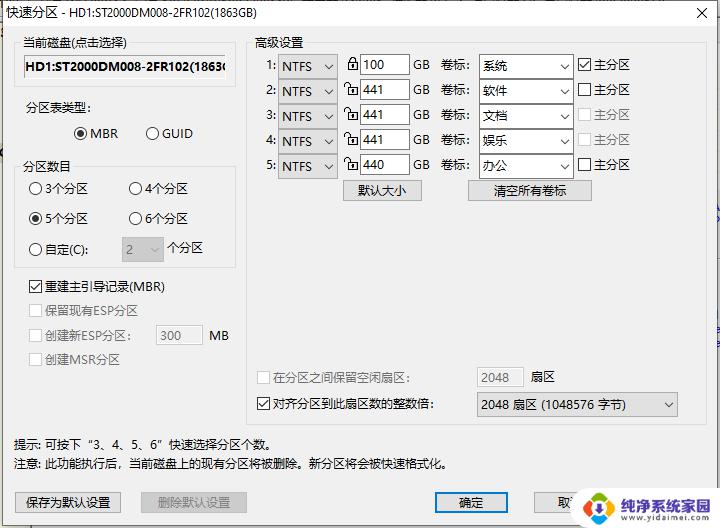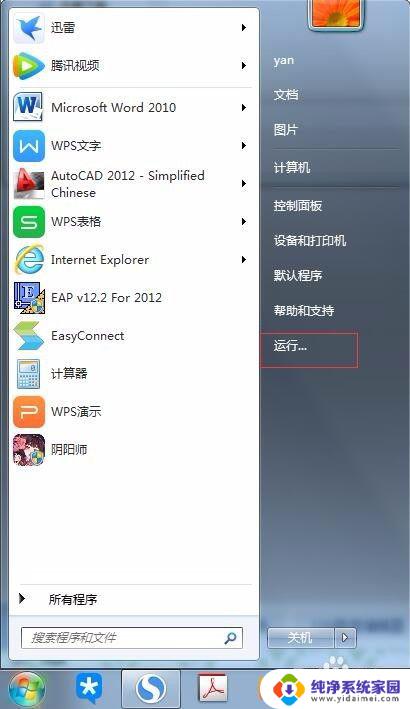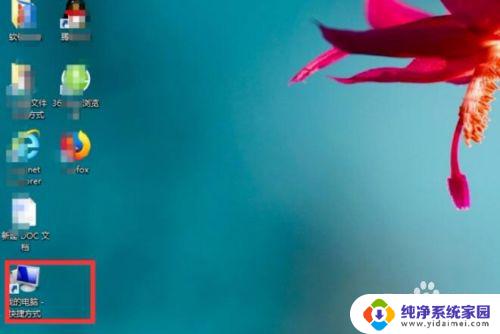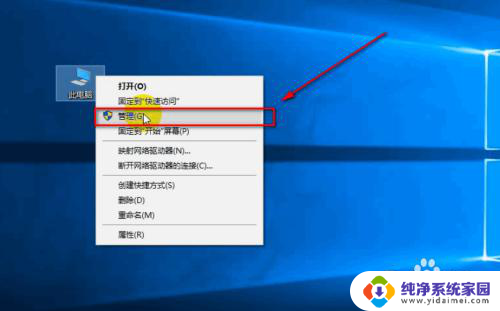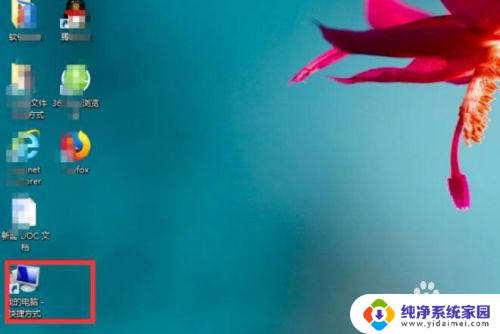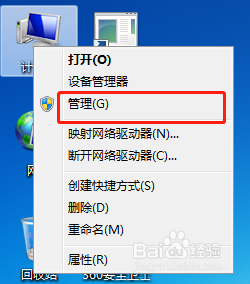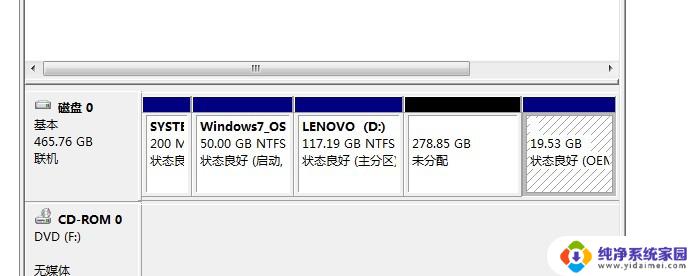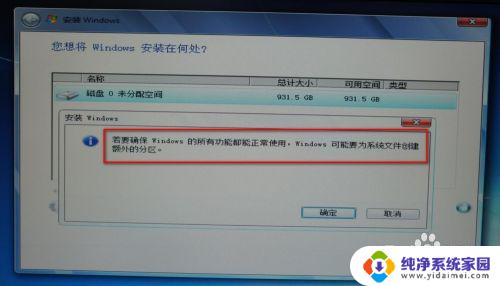基本数据分区转成主分区 怎样将硬盘分区从逻辑分区变为主分区
硬盘分区在我们的日常电脑使用中扮演着重要的角色,不同的硬盘分区类型会对我们的数据存储和管理产生不同的影响,其中逻辑分区和主分区是最常见的两种硬盘分区类型,它们在磁盘空间和分区数量处理等方面有所不同。但有些时候,由于我们的磁盘空间需要重新规划或是其他原因,我们需要将基本数据分区转成主分区,这需要一定的操作和技巧。在下文中我们将详细介绍这个过程,以帮助大家更好地理解和掌握硬盘分区的知识。
具体步骤:
1.打开浏览器,百度搜索“分区助手”。然后从百度软件中心下载安装分区助手工具
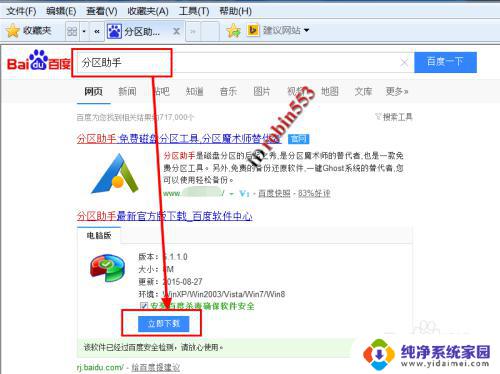
2.下载完成后安装该软件,安装完成后运行分区助手软件。
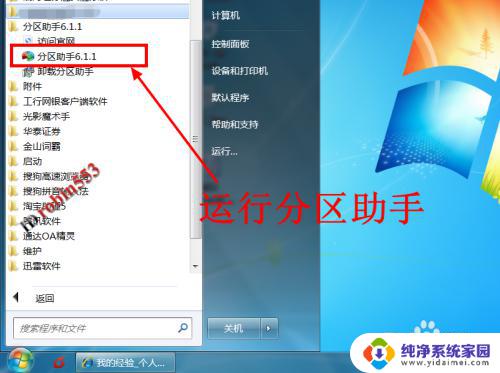
3.进入分区助手工具后,软件界面会显示当前计算机中的磁盘分区列表。选中你要转换的分区,然后点击左下角的“转换到主分区”。
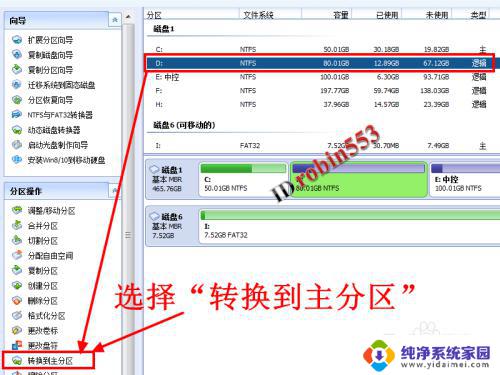
4.点击转换到主分区后,会弹出一个提示窗口,直接点击“确定”就可以了。
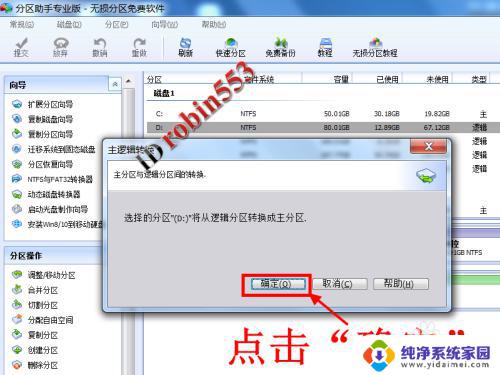
5.此时并没有完成转换,只是创建了一个转换任务,点击软件左上角的“提交”。

6.点击提交后又会弹出提示窗口,这里点击“执行”按钮即可。
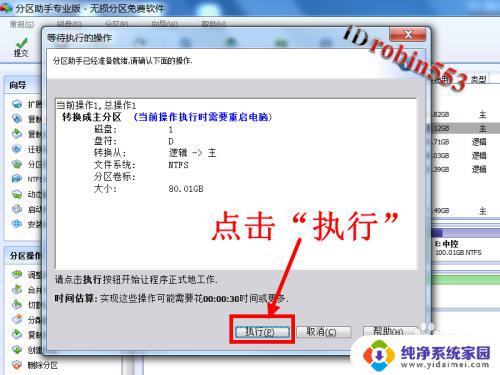
7.点击执行之后,又会弹出一个小窗口。提示你是否确认执行该操作,点击“确定”。
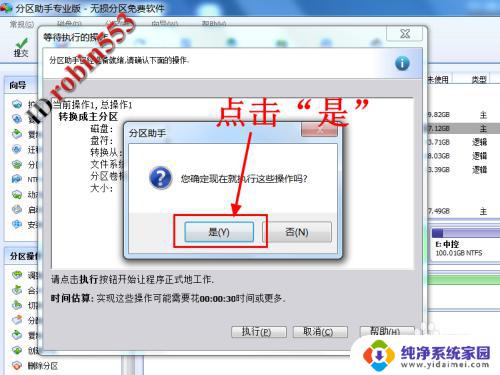
8.接下来就是等待软件将分区转换成主分区,转换完成后会弹出成功的提示信息。
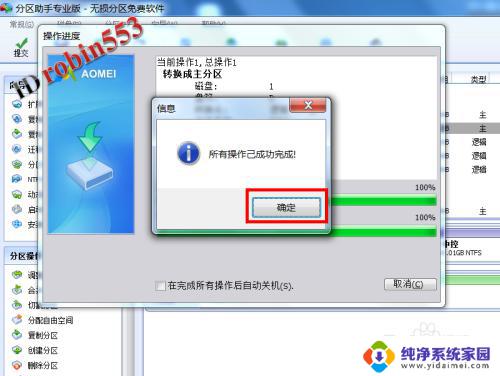
9.此时再回到分区助手界面,你就会看到刚才的分区已经由逻辑分区转换为主分区了。
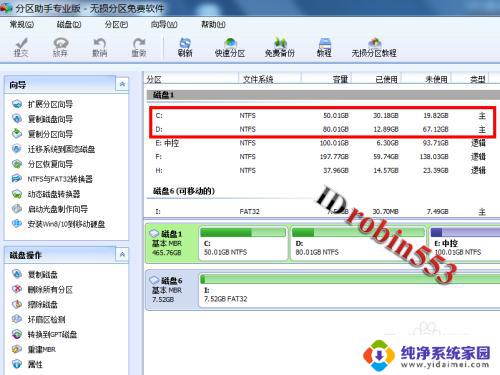
以上就是将基本数据分区转换为主分区的全部内容,如果您遇到了这种情况,可以根据本文的方法来解决,希望这对您有所帮助。